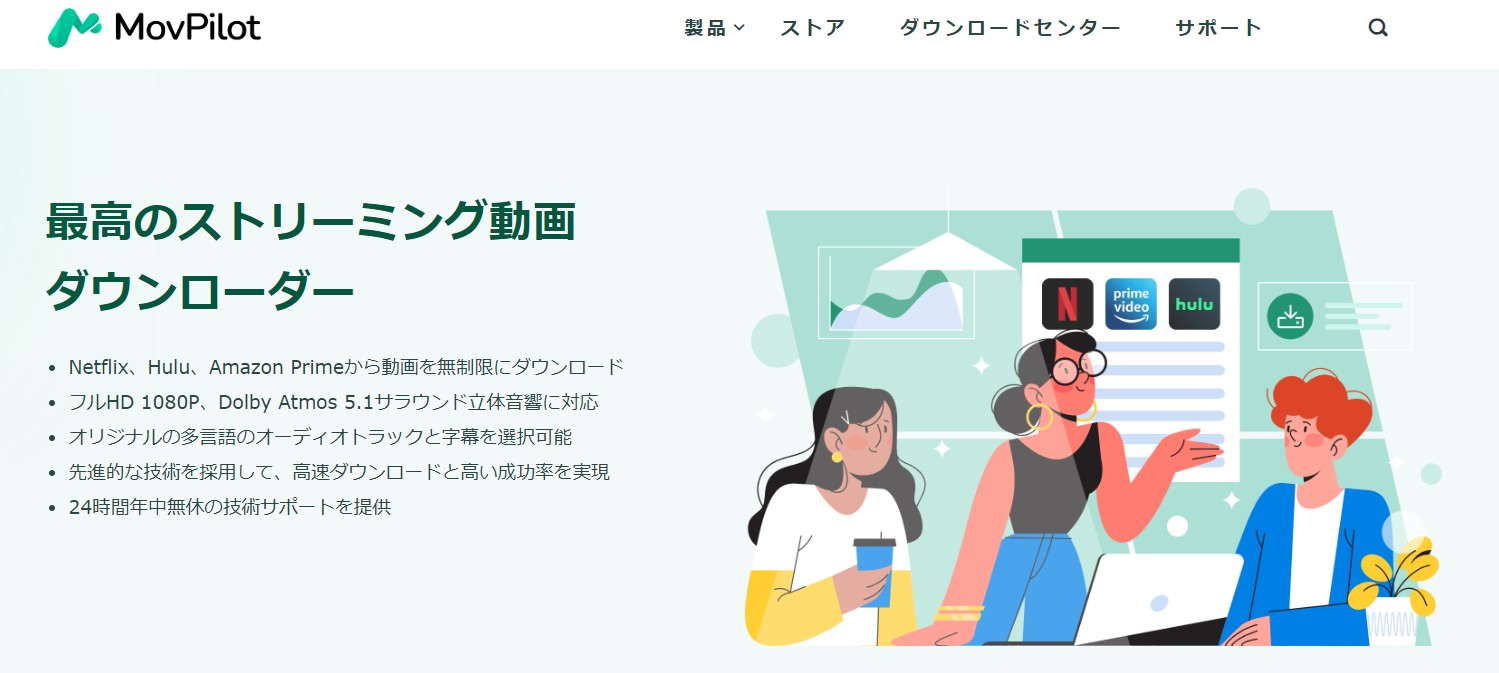WOWOWは公式的に録画できるが、WOWOWオンデマンドは公式的に録画できません。WOWOWオンデマンドは、映画やドラマなどの多彩なコンテンツを提供する、日本で最も人気のある動画配信サービスの一つです。しかし、いつでも見たい番組を見ることができるということは、録画しておくことが必要ですよね。WOWOWオンデマンドを利用することで、忙しいスケジュールでも、自分の都合に合わせて好きな番組を楽しむことができます。
今回は、WOWOWオンデマンドのダウンロード・録画方法を解説します。この記事を読んで、手軽に自分が見たい番組を録画し、いつでも見ることができるようにしましょう。それでは、さっそく録画方法を解説していきます。
WOWOWオンデマンド
WOWOWオンデマンドは2021年から開始したWOWOWが行う常時同時配信や見逃し番組配信サービス、テレビやBS視聴環境がなくても番組を楽しめます。リアルタイムでのスポーツの試合生中継や過去放送の番組アーカイブなどコンテンツが充実しています。
公式サイト:https://wod.wowow.co.jp/
無料トライアルは一ヶ月間、月額料金は税込み2530円となります。一部の情報/バラエティは無料で視聴できます。海外から視聴不可となっており、VPN経由のアクセスはエラーになることが多い。
今回はWOWOWオンデマンドでの動画を録画/ダウンロードする方法を解説していきます。
公式アプリでWOWOWオンデマンドをダウンロードする
2022年からWOWOWオンデマンドを公式的にダウンロードできるようになりました。ただし、スマホやタブレットのみで番組をダウンロードすることができます。すべての番組をダウンロードできるわけでないのでご注意ください。動画の右側に「↓」がついたものだけがダウンロードできます。保存先は内部ストレージのみに限定します。
ダウンロード手順も簡単です。
① ダウンロードしたいWOWOWオンデマンド動画を選択します。
②エピソード毎にあるダウンロードマーク「↓」を押すと、WOWOW動画のダウンロードが始まります。
PCにWOWOWオンデマンドを録画・ダウンロードするソフト3選
StreamFab WOWOW ダウンローダー~唯一のWOWOWオンデマンドダウンロードソフト
StreamFab WOWOW ダウンローダーはほぼ現在WOWOWオンデマンドから動画をダウンロードできる唯一のソフトと言えます。なぜならワオワオではDRM暗号化MPDファイルを配信しているので、この形式に対応できるソフトはほぼないからです。windowsとMacOS両方で動作します。
WOWOWから720pのHDD画質とAtmos/AAC 2.0のオーディオで動画をダウンロードしてMP4ファイルで保存します。
内蔵のブラウザでワオワオのアイコンをクリックするだけで気に入った動画を再生するだけで動画がダウンロードされます。
成功率が97%以上、最新動画でも720pでダウンロードできます。広告消す機能も備わっており、字幕言語を選択できます。
ダウンロードしたWOWOW動画はMP4/MKVで保存され、スマホや別デバイスへの転送も便利です。
メリットとデメリット
- WOWOWオンデマンドをダウンロードできる唯一のソフト
- 録画ソフトより使いやすい
- MP4/MKV形式で保存して別デバイスへ転送可能
- 無料体験で3つのフル動画をダウンロードできる
- 新着動画を自動的にダウンロードする
- 録画ソフトより値段がやや高い
StreamFab でWOWOWオンデマンド動画をダウンロードする手順
1. StreamFabをダウンロードして立ち上げます。
2.トップアドレスバーにwod.wowow.co.jpを入力するか、「VIPサービス」をクリックして「WOWOW」ロゴをクリックします。
3.ログインしてダウンロードしたいWOWOW動画を探して再生します。
4.動画が始まったら数秒でURLが解析され、ダウンロード設定画面が表示されます。解像度や音声トラック、字幕を選択したら「今ダウンロード」をクリックします。今はダウンロードしない場合は「キューに追加する」をクリックします。
左下のスケジュールを設定して、「新しいエピソードを自動的にダウンロードする」にチェックを入れれば次回更新のエピソードを自動的にダウンロードしてくれます。
5.すぐ実行した場合は、左側における「ダウンロード中」で進歩を確認できます。
ダウンロードが終わったら自動的に開きます。または、「ダウンロード」項目でチェックできます。
保存されたワオワオ動画はデフォルトで「C:/Users/ユーザー名/ドキュメント/DVDFab/StreamFab/Output」に保存されるが、変更したい場合は、右上の「三」アイコンから「設定」を選択、そして、「一般」>「出力ディレクトリ」でダウンロードする動画の保存先を指定して、「OK」をクリックします。
デフォルトでMP4で保存されますが、mkvで保存したい場合は「設定」>「VIPサービス」>「ビデオフォーマット」で変更します。
Wondershare DemoCreator~編集機能に強いWOWOWオンデマンド録画ソフト
Wondershare DemoCreatorはWOWOWオンデマンド画面を高画質に録画できるソフト、パソコン内部音声の録音や、マイク録音、ウェブカメラ録画もできます。編集機能もついいているので、録画後独特の動画を作成できます。Macでも使えるので便利です。
ただし、ダウンロードソフトより録画のほうが時間がかかった上に、操作もやや複雑。また、録画失敗となったり、chromeでうまく収録できなかったりといった問題もあります。
メリットとデメリット
- 編集機能が強い
- WOWOWを含めて対応サイトが多い
- ダウンローダーより価格が安い
- Macでも使える
- ダウンローダーより手間がかかる
- WOWOW番組の録画に時間がかかる
DemoCreatorでワオワオオンデマンド動画を録画する手順
1. パソコンでFireFoxやChromeブラウザでWowowオンデマンドサイトを開く。
2. DemoCreatorを起動して録画モードから「PC画面録画」を選ぶ。
3.録画範囲を指定して、必要に応じて、PC音声やマイク音声などを設定します。
4.DemoCreatorの右上にある「設定」をクリック。そして【録画】項目からフレームレートやエンコーダーを設定します。
5.赤いボタンをクリックしてWOWOW動画の録画がスタートします。F9をクリックしたら一時停止となっており、F10を押せば録画終了します。
6. WOWOW動画が録画終了したら、編集画面が表示されます。「エクスポート」ボタンをクリックすればMP4など複数の形式でパソコンに保存します。
VideoProc Converter~DVD変換もできるWOWOWオンデマンド録画ソフト
VideoProc ConverterはDVDやビデオの変換を中心にしたが、ダウンロードや録画機能も備わっています。ダウンロード機能を使えばTwitterやニコニコ動画など無料サイトから動画をダウンロードできるが、WOWOW動画を保存するには「ダウンロード」機能ではなく、「PC画面録画」機能を利用します。
メリットとデメリット
- DVDリッピングや動画変換もできる
- 無料サイトから動画をダウンロードできる
- windowsとMac両方で動作する
- ダウンローダーより時間や手間がかかる
- WOWOW番組をうまく録画できないことも
- 体験版は透かしが入っている
VideoProcでWOWOWオンデマンド動画を録画する手順
1.公式サイトからVideoProcをダウンロードして立ち上げ、メニューから「録画」を選びます。
2.「画面録画」をクリックして再生中のWOWOWオンデマンドサイトを開きます。指定範囲を指定したら真ん中にある緑アイコンをクリックします。
3.右下にある「REC」ボタンをクリックして録画がスタートします。
体験版を利用したら、製品版を購入させるよう購入ボタンが表示されます。それを無視して「次へ」を押せば続けます。
※ただし、体験版で録画した動画には大きな透かしが入っています。
4.カウントダウン画面が表示され、録画がスタートします。
5.録画が終わったら、「stop」を押します。
6.録画した動画は右側に表示されます。
WOWOW録画・ダウンロードに関するFAQ
WOWOW(BS-9ch)の放送番組は、追加料金がかかることなく全ての番組を録画いただけます。 ※録画はBS放送(BS-9ch)に限ります。 WOWOWオンデマンドは録画できません。
WOWOW番組を録画して保存されるデータはCPRMで保護されています。 録画機器と保存先メディアはCPRMに対応できなければ、書き込みはちゃんと完成できません。 このゆえでWOWOWは録画できないことになってしまいます。